Debian 10 ist fast bereit, auf die umzusteigenneueste stabile Veröffentlichung von Debian Linux. Da es jedoch relativ neu ist, sind einige Apps, die Benutzer von Debian über Software-Repositorys erwarten, noch nicht fertig. Eine der größten Apps, die Debian 10 noch nicht offiziell mit einem dedizierten Software-Repository unterstützt, ist Oracle VM VirtualBox. Derzeit gibt es auf der Website nur ein Repo für Debian 9 und ältere Releases. Wenn Sie sich also auf VirtualBox verlassen und Debian 10-Benutzer sind, müssen Sie nach anderen Möglichkeiten suchen, um Virtualbox 6 auf Debian 10 zu bekommen.
Hinweis: Bei dieser Methode werden Software-Quellen von Drittanbietern unter Debian aktiviert. Wenn Sie Virtualbox lieber auf andere Weise verwenden möchten, klicken Sie auf der VirtualBox-Website auf "All Linux", um weitere Informationen zu erhalten.
Aktivieren Sie das Repo
Ab dem Schreiben dieses Beitrags der beste Weg, um zu bekommenVirtualBox 6 unter Debian 10 ist mit dem Ubuntu 18.04 LTS-Software-Repository ausgestattet. Um nicht zu sagen, dass Oracle in Zukunft kein eigenständiges Debian Buster-Repo erstellen wird, aber wenn Sie regelmäßige Updates wünschen, ist dies der richtige Weg.
Um das Repo zu aktivieren, erstellen Sie zunächst eine Sicherungskopie Ihrer Quellenliste. Dieses Backup stellt sicher, dass Ihre Repos im Falle eines Fehlers sicher sind.
su - cp /etc/apt/sources.list /etc/apt/sources.list.bak
Öffnen Sie nach dem Sichern die Quelldatei im Nano-Texteditor.
nano -w /etc/apt/sources.list
Scrollen Sie zum Ende der Datei und suchen Sie einen freien Platz. Dann drücken Eingeben auf der Tastatur, um eine neue Zeile zu erstellen. Fügen Sie in der neuen Zeile den folgenden Code hinzu. Diese Codezeile ist ein Kommentar, der Sie daran erinnert, welches Repository Sie hinzufügen.
# VirtualBox Ubuntu Repo
Drücken Sie Eingeben ein zweites Mal unter dem Code, den Sie gerade hinzugefügt haben, und fügen Sie die zweite Codezeile in die Datei ein. In dieser Zeile fügen Sie das eigentliche Software-Repository hinzu.
deb [arch=amd64] http://download.virtualbox.org/virtualbox/debian bionic contrib
Von hier aus können Sie die Datei Sources.list in Nano speichern, indem Sie auf drücken Strg + O auf der Tastatur. Wenn Ihre Änderungen erfolgreich gespeichert wurden, schließen Sie den Editor, indem Sie auf drücken Strg + X.
Richten Sie den Repo-Schlüssel ein
Das neue VirtualBox-Software-Repository wird eingerichtetunter Debian Linux, aber es ist noch nicht einsatzbereit, da auf dem Repo der signierte GPG-Schlüssel nicht eingerichtet ist. Ohne diesen Schlüssel weigert sich Ihr Debian-System, das Repo zu aktualisieren, und spricht sogar von einem Sicherheitsrisiko.
Damit der Schlüssel funktioniert, müssen Sie ihn zuerst von Oracle herunterladen. Öffnen Sie ein Terminal und wechseln Sie mit in das Verzeichnis / tmp CD. Nehmen Sie dann die Schlüsseldatei.
cd /tmp wget https://www.virtualbox.org/download/oracle_vbox_2016.asc
Laden Sie mit dem Befehl apt-key die Datei oracle_vbox_2016.asc auf Ihr Debian 10-System.
sudo apt-key add oracle_vbox_2016.asc
Fahren Sie mit dem Repo-Schlüssel, der unter Debian 10 ausgeführt wird, mit dem nächsten Schritt in der Anleitung fort.
Aktualisieren von Softwarequellen
Nun ist das VirtualBox-Software-RepositoryNach dem Einrichten und Laden der Schlüsseldatei in das System ist es an der Zeit, Debian zu aktualisieren, um die Einrichtung des Software-Repositorys abzuschließen. Dazu müssen Sie das ausführen apt-get update Befehl.
sudo apt-get update
Angenommen, Sie haben die Schlüsseldatei auf Ihrem Linux-PC eingerichtetkorrekterweise können Sie mit Debians Paketverwaltungssystem alles aktualisieren, und das VirtualBox-Software-Repository wird unter Debian 10 ausgeführt Aktualisierung Befehl zum Installieren ausstehender Systemupgrades.
sudo apt-get upgrade -y
Installieren Sie VirtualBox
Die Installation von Oracle VM VirtualBox ist sehr einfachTun Sie dies unter Debian 10, sobald das Software-Repository eingerichtet ist, der Schlüssel funktioniert und alles auf dem neuesten Stand ist. Um die Software zu erhalten, öffnen Sie ein Terminal und geben Sie den folgenden Befehl ein.

apt-get install virtualbox-6*
Neben der absolut neuesten Version von VirtualBox können Sie auch die Versionen 5.2 und 5.1 mit folgenden Komponenten installieren:
apt-get install virtualbox-5.2*
Oder
apt-get install virtualbox-5.1*
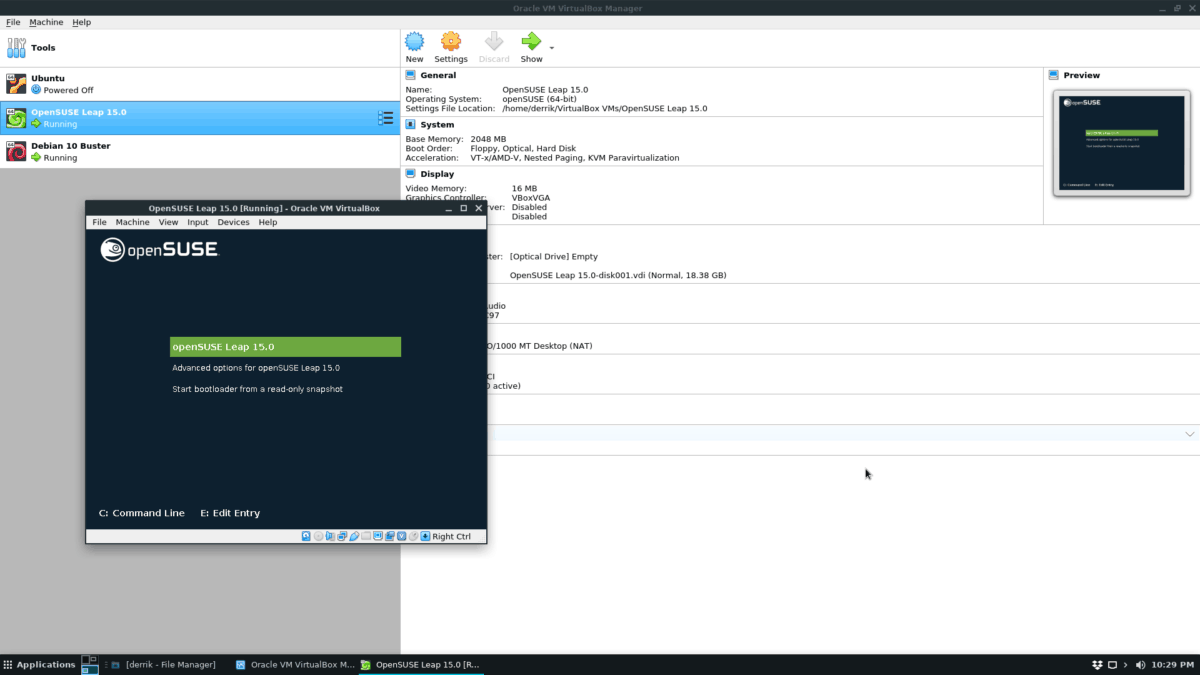
Wenn der Debian-Paketmanager das Herunterladen und Installieren der Pakete abgeschlossen hat, ist VirtualBox einsatzbereit!
Deinstallieren Sie VirtualBox
Möchten Sie VirtualBox nicht mehr auf Ihrem Debian 10-System verwenden? Hier erfahren Sie, wie Sie dieses Problem schnell beheben können. Öffnen Sie zunächst ein Terminalfenster und deinstallieren Sie das Paket vom System.
su -
apt-get remove virtualbox-6* --purge
Oder
apt-get remove virtualbox-5.2* --purge
Oder
apt-get remove virtualbox-5.1* --purge
Als nächstes müssen Sie Ihre aktuelle Sources.list-Datei mit dem Befehl aus dem System löschen rm Befehl.
cd /etc/apt/ rm sources.list
Verschieben Sie nach dem Entfernen der Quelldatei die Datei sources.list.bak, sodass es sich nun um die neue Datei sources.list handelt.
mv sources.list.bak sources.list
Führen Sie den Befehl update aus, um die Software-Quellen von Debian 10 zu aktualisieren.
apt update
Deinstallieren Sie alle VirtualBox-Abhängigkeiten, die installiert bleiben (falls vorhanden), mithilfe von automatisch entfernen Befehl.
apt-get autoremove</ p>













Bemerkungen